win11调整显示器帧数的方法 win11如何调整显示器帧数
更新时间:2023-07-27 11:58:20作者:zheng
由于win11电脑在连接显示器之后会默认设置显示器的帧率为60hz或者30hz,所以我们如果在win11电脑上连接了显示器之后可以在设置中修改显示器的帧率,但是有些用户不知道在win11电脑上该如何修改,今天小编就教大家win11调整显示器帧数的方法,如果你刚好遇到这个问题,跟着小编一起来操作吧。
推荐下载:win11 iso下载
方法如下:
第一步,点击底部任务栏的“开始菜单”
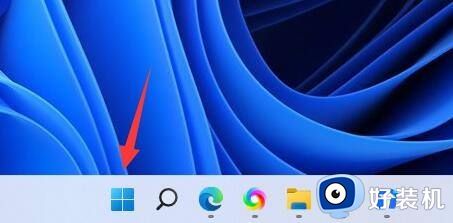
第二步,打开其中的“设置”面板。
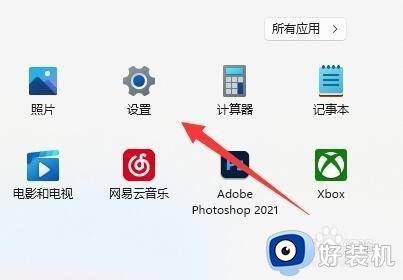
第三步,打开右边栏的“显示”设置。
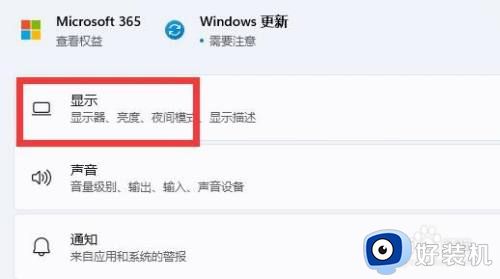
第四步,打开相关设置下的“高级显示”选项。
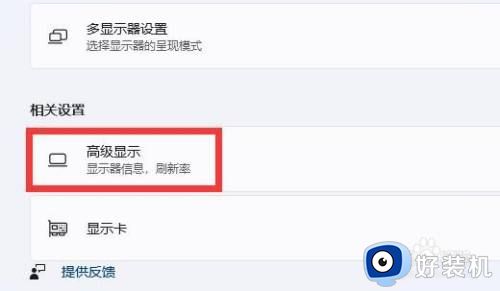
第五步,在下面找到“选择刷新率”,点击右边的选单。
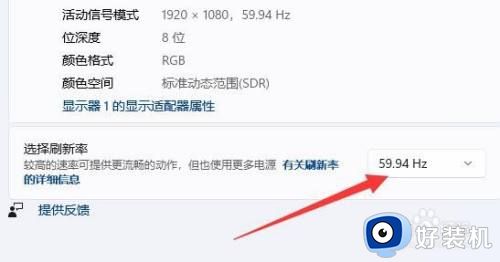
第六步,展开后就能修改显示器的hz刷新率了。
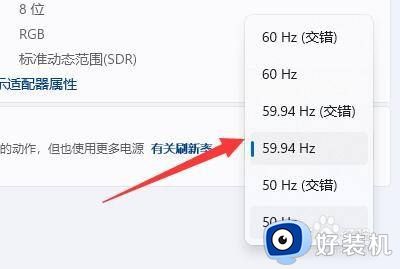
以上就是关于win11调整显示器帧数的方法的全部内容,还有不懂得用户就可以根据小编的方法来操作吧,希望能够帮助到大家。
win11调整显示器帧数的方法 win11如何调整显示器帧数相关教程
- win11帧数显示怎么设置 win11自带的帧数显示设置方法
- 如何在win11显示帧率 win11显示帧率的设置方法
- win11显卡设置怎么调整 win11该如何设置显卡
- win11显示器分辨率调整不了怎么办 win11显示分辨率不能调如何解决
- win11媒体播放器掉帧怎么解决 win11帧数很低如何修复
- win11怎么提高游戏帧数 win11提升游戏帧数设置方法
- win11打开显卡控制面板的方法 win11如何打开显卡的控制面板
- win11显示器刷新率怎么调 win11显示器刷新率设置方法
- win11怎么修改屏幕分辨率 win11电脑显示器分辨率怎么调最清晰
- win11怎么设置时钟有秒数 win11任务栏时间调整到秒的方法
- win11家庭版右键怎么直接打开所有选项的方法 win11家庭版右键如何显示所有选项
- win11家庭版右键没有bitlocker怎么办 win11家庭版找不到bitlocker如何处理
- win11家庭版任务栏怎么透明 win11家庭版任务栏设置成透明的步骤
- win11家庭版无法访问u盘怎么回事 win11家庭版u盘拒绝访问怎么解决
- win11自动输入密码登录设置方法 win11怎样设置开机自动输入密登陆
- win11界面乱跳怎么办 win11界面跳屏如何处理
win11教程推荐
- 1 win11安装ie浏览器的方法 win11如何安装IE浏览器
- 2 win11截图怎么操作 win11截图的几种方法
- 3 win11桌面字体颜色怎么改 win11如何更换字体颜色
- 4 电脑怎么取消更新win11系统 电脑如何取消更新系统win11
- 5 win10鼠标光标不见了怎么找回 win10鼠标光标不见了的解决方法
- 6 win11找不到用户组怎么办 win11电脑里找不到用户和组处理方法
- 7 更新win11系统后进不了桌面怎么办 win11更新后进不去系统处理方法
- 8 win11桌面刷新不流畅解决方法 win11桌面刷新很卡怎么办
- 9 win11更改为管理员账户的步骤 win11怎么切换为管理员
- 10 win11桌面卡顿掉帧怎么办 win11桌面卡住不动解决方法
